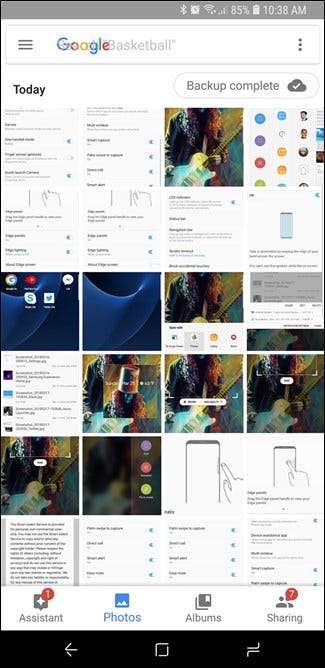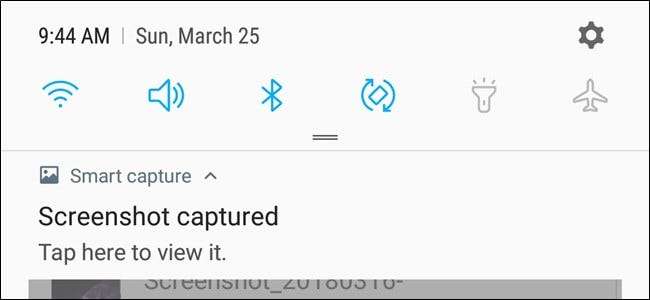
Existem duas maneiras diferentes de fazer capturas de tela na maioria dos telefones Samsung Galaxy, dependendo do modelo que você está usando. Vamos decompô-lo.
Como fazer capturas de tela no Galaxy S8 e S9
Existem algumas maneiras diferentes de fazer capturas de tela no S8 e S9 e várias opções dentro dessas maneiras. Pode parecer um pouco opressor, mas é muito simples.
Como fazer capturas de tela com os botões de hardware
Se você usa um telefone Galaxy moderno como o S8 ou S9, está com sorte. Fazer capturas de tela é tão simples quanto na maioria dos outros telefones Android: pressione os botões Diminuir volume e Liga / desliga ao mesmo tempo. Segure-os por cerca de meio segundo e depois solte.

Graças ao layout dos botões (volume de um lado, energia do outro), é incrivelmente fácil fazer capturas de tela com uma mão. Este é um layout de botão excelente se você fizer muitas capturas de tela.
Como tirar screenshots com um gesto com a palma da mão
Mas também há uma segunda opção aqui: basta deslizar a lateral de sua mão pela tela. Sério - experimente. Funciona em qualquer tela, exceto se o teclado na tela estiver aparecendo. Isso é chamado de “deslizar com a palma da mão para capturar” e é exclusivo dos telefones Samsung modernos.
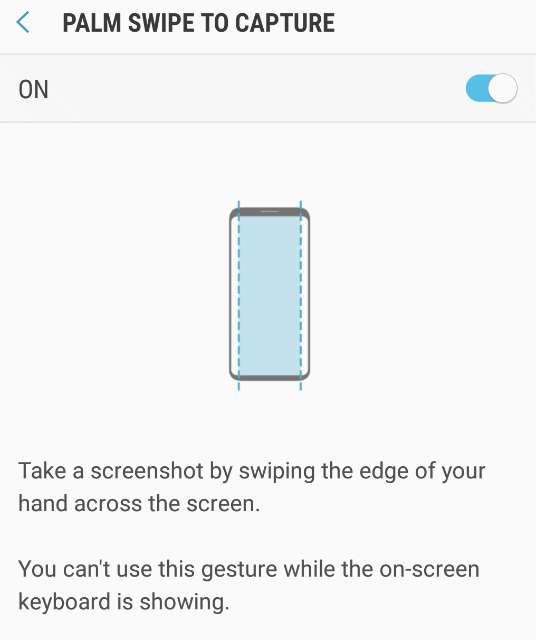
Você pode desativar esse recurso em Configurações> Recursos avançados> Deslizar com a palma da mão para capturar se não gostar.
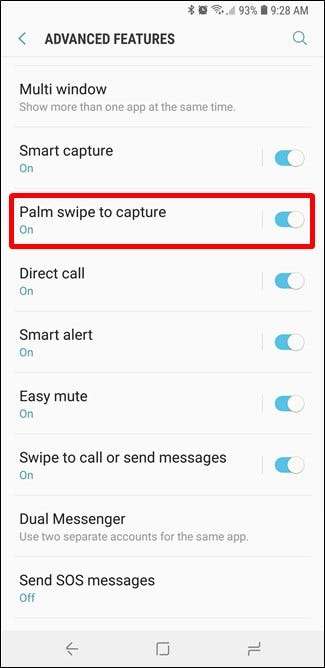
Como fazer capturas de tela seletivas ou GIFs
Se você aproveitar as vantagens dos Edge Panels da Samsung, poderá usar um conjunto de ferramentas no painel Smart Select para fazer coisas bem legais com capturas de tela, como capturar partes específicas da tela em formas retangulares ou ovais, capturar um GIF ou até mesmo fixar parte de uma imagem na tela como uma sobreposição para referência rápida.
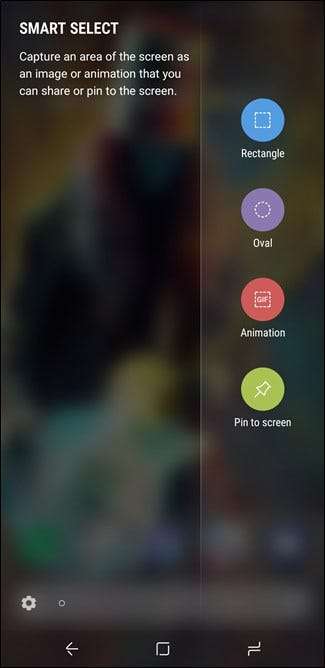
Para habilitar este recurso, vá para Configurações> Tela> Tela de Borda> Painéis de Borda e certifique-se de que “Seleção Inteligente” esteja ativado. A partir daí, basta deslizar do lado direito da tela para abrir o Painel de Borda.
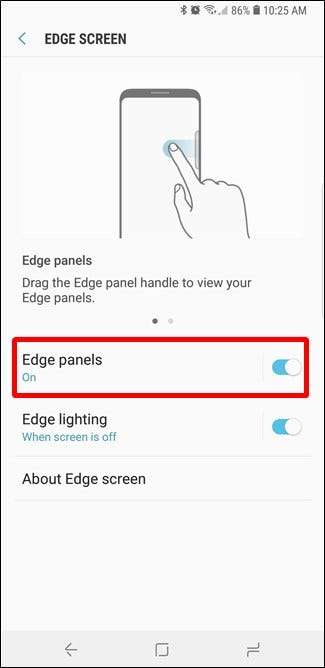
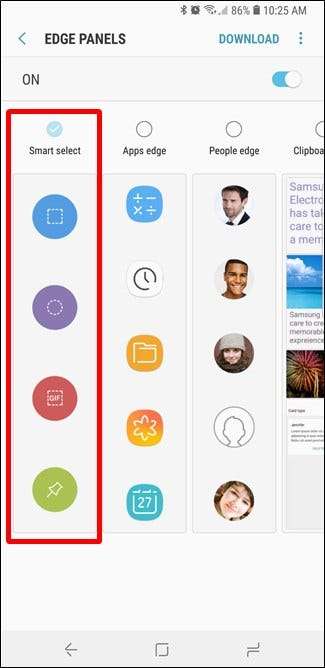
Com o painel de Seleção Inteligente aberto, basta tocar na opção de captura que deseja usar e seguir as instruções na tela. Mole-mole.
Como fazer capturas de tela no Galaxy S7 (e mais antigos)
Como a Samsung usava um botão home físico dedicado em todos os seus telefones antes do S8, o método para fazer capturas de tela é um pouco diferente nesses. Em vez de diminuir o volume e ligar / desligar, você usará os botões liga / desliga e inicial. Pressione ambos e segure por cerca de meio segundo.
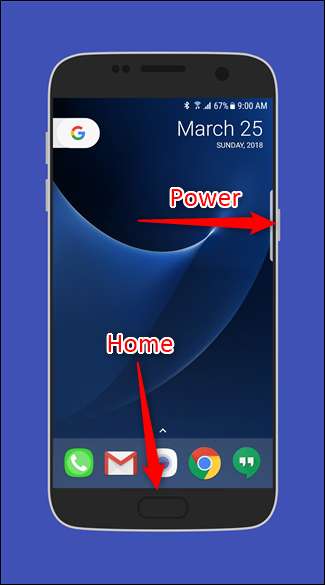
O S7 também apresenta a ferramenta “Gestos da palma da mão” discutida acima na seção S8 / S9.
Outras ferramentas de captura de tela em dispositivos Galaxy
Quando você tira uma captura de tela, ela aparece como uma breve sobreposição na parte superior da tela atual, informando que a captura foi feita com sucesso. A ferramenta Captura inteligente também é exibida na parte inferior da tela.
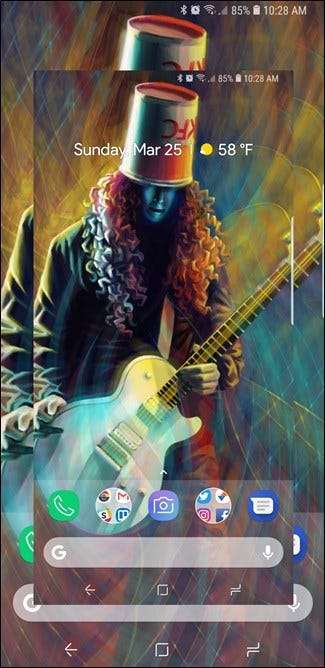
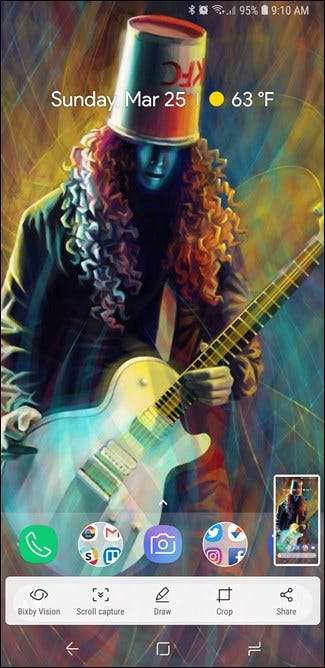
Existem alguns recursos realmente interessantes incluídos na ferramenta Smart Capture, como a opção de fazer uma "captura de tela de rolagem" que rola pela tela e captura tudo (não apenas o que você vê), uma ferramenta de desenho para anotar, uma ferramenta de recorte para rapidamente corte partes irrelevantes da cena e um atalho para compartilhar a cena imediatamente.
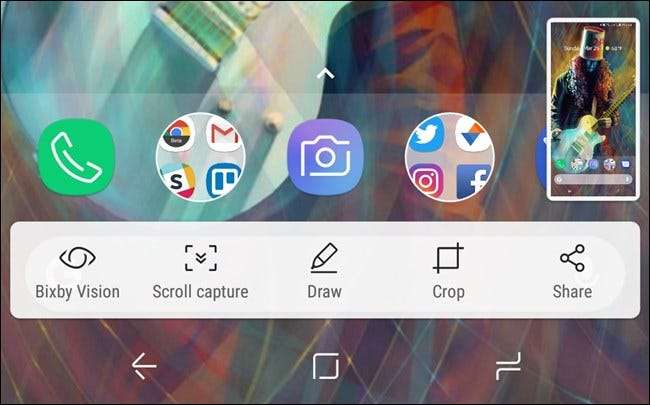
Se você não gosta da ferramenta Captura inteligente, pode desativá-la acessando Configurações> Recursos avançados> Captura inteligente.
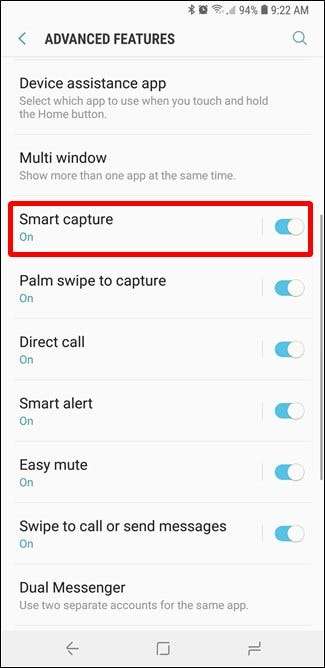
Onde encontrar suas capturas de tela
Por padrão, todas as capturas de tela são salvas na pasta DCIM> Capturas de tela, mas existem algumas maneiras de acessar sua foto.
Se você acabou de fazer a captura de tela, deslize para baixo na barra de navegação e verá uma notificação sobre a captura de tela. Toque para acessar rapidamente a imagem. Você também pode compartilhar, editar ou excluir sua captura de tela diretamente desta notificação.
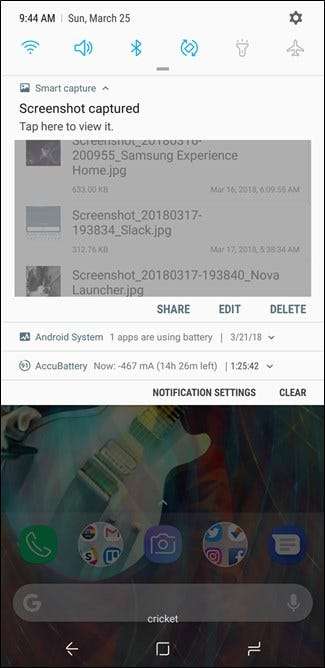
Se você tiver vários aplicativos instalados que podem abrir imagens, o seletor de aplicativos aparecerá quando você tocar em uma notificação de captura de tela.
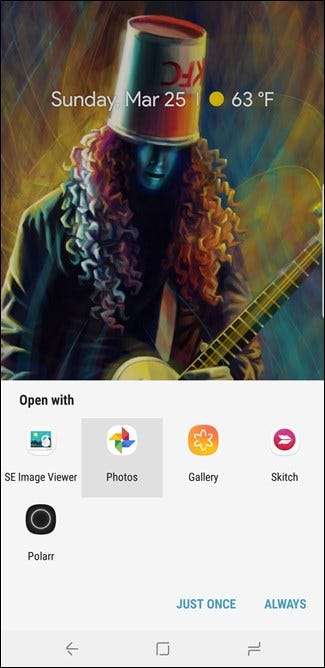
Caso contrário, você pode abrir os aplicativos Galeria ou Fotos para ver todas as suas capturas de tela - elas estarão lá, na frente e no centro da página principal do aplicativo.